
硕光文件压缩软件是一款操作起来非常简单的文件压缩软件。软件界面简洁明了,所有功能都显示在界面上。用户可以使用该软件压缩视频、图片和PDF文件,功能非常强大。众所周知,视频文件会占用更多的内存。向他人传输视频文件时,往往会受到传输速度的限制,如果视频文件过大,甚至可能无法传输。为此,我们可以使用这个软件来压缩视频文件。然后边肖会给大家详细介绍一下硕光文件压缩软件进行视频压缩的具体操作方法,让有需要的朋友可以看一下。
第一步。首先,打开软件。我们在界面上找到“视频压缩”选项,点击该选项进入视频压缩页面。
2.然后,在视频压缩页面,我们在页面右上角找到“添加文件”选项,点击该选项进入文件添加页面。
3.在文件添加页面,选择要压缩的视频文件后,点击页面右下角的“打开”按钮。
4.将视频文件添加到软件后,我们可以在界面底部找到“高级配置”一栏。如果我们打开一个成员,我们可以设置长宽比、分辨率、比特率和帧速率以及采样率等参数。
5.然后在界面左下方找到“压缩配置”选项,这个选项后面有两个对应的选项,大家可以根据自己的需要进行选择。
6.也可以在界面底部找到“输出格式”选项,根据自己的需要选择后面视频的输出格式。
7.接下来,我们在界面左下方找到“输出目录”选项,点击该选项后面的下拉按钮,在下拉框中设置输出目录;如果选择“自定义目录”,还应在弹出的文件保存路径选择页面中设置文件保存位置。
8.完成以上所有步骤后,我们在界面右下角找到蓝色的“开始压缩”按钮,点击该按钮开始压缩视频文件。
9.视频文件压缩成功后,我们可以在界面顶部查看压缩前后视频文件的音量对比,如下图所示。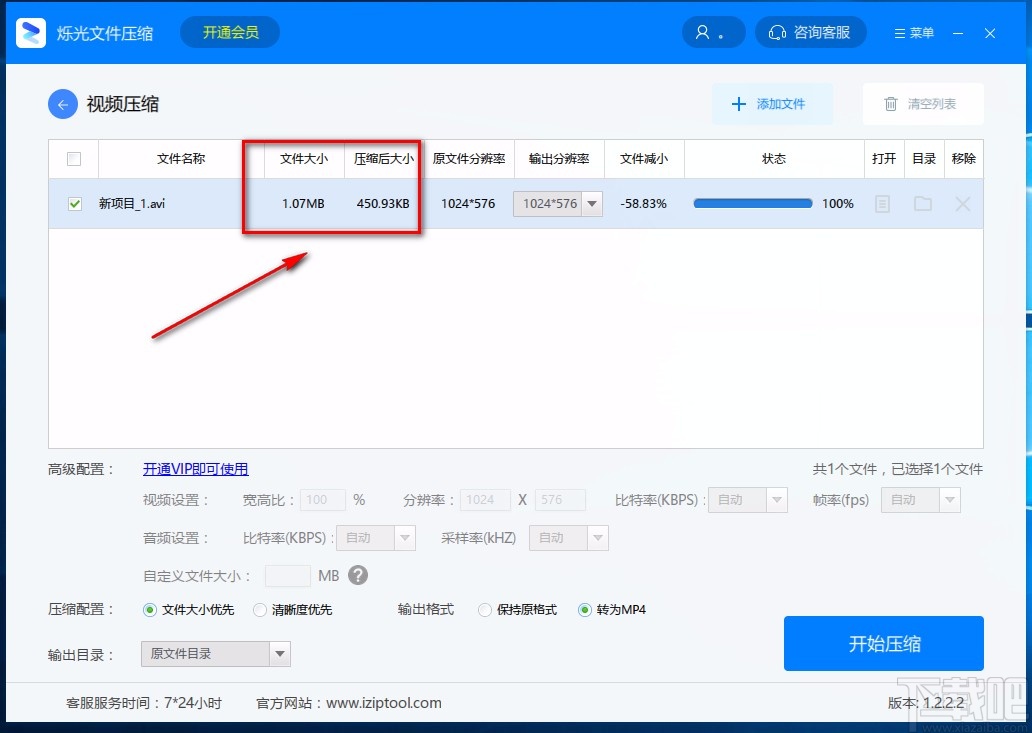
以上是边肖编写的硕光文件压缩软件进行视频压缩的具体操作方法。方法简单易懂,有需要的朋友可以看看。希望这篇教程对大家有所帮助。